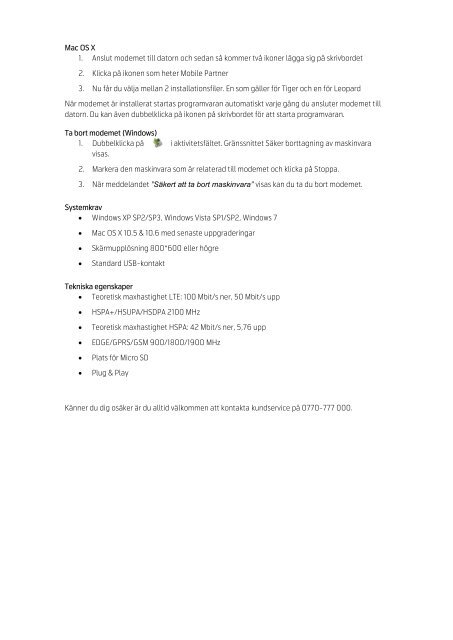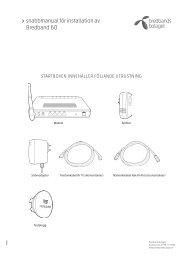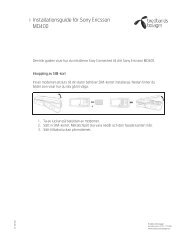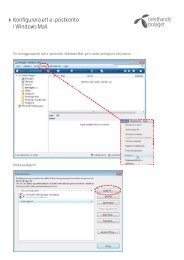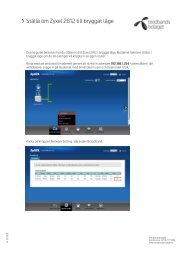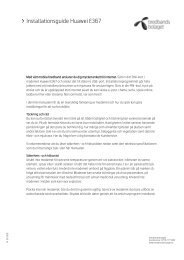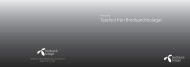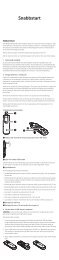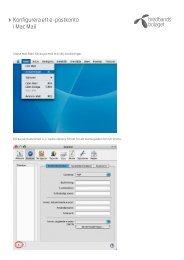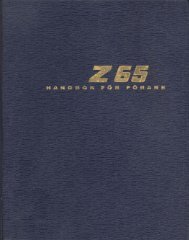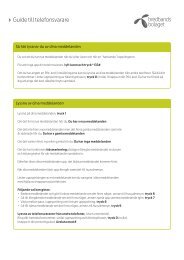Installationsguide för Huawei E398 - Bredbandsbolaget
Installationsguide för Huawei E398 - Bredbandsbolaget
Installationsguide för Huawei E398 - Bredbandsbolaget
Create successful ePaper yourself
Turn your PDF publications into a flip-book with our unique Google optimized e-Paper software.
Mac OS X<br />
1. Anslut modemet till datorn och sedan så kommer två ikoner lägga sig på skrivbordet<br />
2. Klicka på ikonen som heter Mobile Partner<br />
3. Nu får du välja mellan 2 installationsfiler. En som gäller för Tiger och en för Leopard<br />
När modemet är installerat startas programvaran automatiskt varje gång du ansluter modemet till<br />
datorn. Du kan även dubbelklicka på ikonen på skrivbordet för att starta programvaran.<br />
Ta bort modemet (Windows)<br />
1. Dubbelklicka på i aktivitetsfältet. Gränssnittet Säker borttagning av maskinvara<br />
visas.<br />
2. Markera den maskinvara som är relaterad till modemet och klicka på Stoppa.<br />
3. När meddelandet ”Säkert att ta bort maskinvara” visas kan du ta du bort modemet.<br />
Systemkrav<br />
Windows XP SP2/SP3, Windows Vista SP1/SP2, Windows 7<br />
<br />
<br />
<br />
Mac OS X 10.5 & 10.6 med senaste uppgraderingar<br />
Skärmupplösning 800*600 eller högre<br />
Standard USB-kontakt<br />
Tekniska egenskaper<br />
Teoretisk maxhastighet LTE: 100 Mbit/s ner, 50 Mbit/s upp<br />
<br />
<br />
<br />
<br />
<br />
HSPA+/HSUPA/HSDPA 2100 MHz<br />
Teoretisk maxhastighet HSPA: 42 Mbit/s ner, 5,76 upp<br />
EDGE/GPRS/GSM 900/1800/1900 MHz<br />
Plats för Micro SD<br />
Plug & Play<br />
Känner du dig osäker är du alltid välkommen att kontakta kundservice på 0770-777 000.